- Adobe Reader es uno de los mejores visores de PDF, pero ¿y si no puede instalar Adobe Reader en absoluto?
- Solucionar este problema es simple y, antes de comenzar, asegúrese de actualizar Adobe Reader a la última versión.
- Otra forma de solucionar el problema es utilizar el símbolo del sistema para borrar los archivos de registro.
- Si se encuentra con un error de instalación de Adobe Reader, se recomienda encarecidamente que ejecute el solucionador de problemas especial.
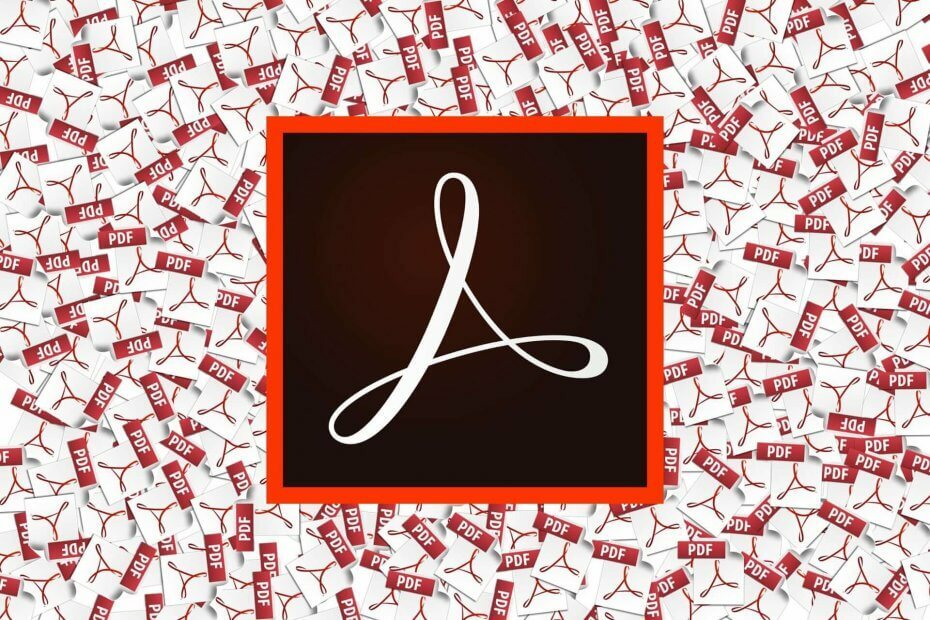
Este software reparará errores comunes de la computadora, lo protegerá de la pérdida de archivos, malware, fallas de hardware y optimizará su PC para obtener el máximo rendimiento. Solucione problemas de PC y elimine virus ahora en 3 sencillos pasos:
- Descargar la herramienta de reparación de PC Restoro que viene con tecnologías patentadas (patente disponible aquí).
- Hacer clic Iniciar escaneo para encontrar problemas de Windows que podrían estar causando problemas en la PC.
- Hacer clic Repara todo para solucionar problemas que afectan la seguridad y el rendimiento de su computadora
- Restoro ha sido descargado por 0 lectores este mes.
Adobe Acrobat Reader es el software PDF elegido por muchos. Sin embargo, algunos usuarios han declarado que no pueden instalar Adobe Reader.
Cuando intentan instalarlo, aparece un mensaje de error que dice: Adobe Acrobat Reader DC no se instaló correctamente.
Alternativamente, también puede aparecer un mensaje de error Error 1935 o 1402 para algunos usuarios.
En este artículo, exploramos algunos consejos para corregir Software Adobe Reader que no se instala.
¿Cómo soluciono los problemas de instalación de Adobe Reader?
- Descargue el software desde la página de distribución
- Desinstalar el software anterior de Adobe Reader
- Abra el solucionador de problemas de instalación y desinstalación del programa
- Ejecute el instalador de Adobe Reader como administrador
- Borrar el registro de transacciones del sistema de archivos de Windows
- Apague McAfee VirusScan
¿Cómo puedo solucionar que la instalación de Adobe Reader no se inicie?
1. Descargue el software desde la página de distribución

Adobe Reader es una excelente opción para los usuarios que buscan convertir documentos escaneados en archivos que luego puedan editar.
La interfaz es muy intuitiva y fácil de usar y una vez que abrió su documento no tiene que preocuparse sobre la creación de nuevas fuentes o la combinación de las antiguas, ya que el software ya lo hace automáticamente.
Si desea agregar restricciones para quién puede editar el documento, puede hacerlo fácilmente desde el menú.
La instalación del software también debería realizarse sin problemas, pero si tiene algún problema, simplemente intente descargar el instalador de Adobe Reader nuevamente. Puede descargar el software desde la página de distribución oficial de Adobe.
En su página, deberá elegir el sistema operativo actual, el idioma deseado y hacer clic en el Descargar ahora botón.

Adobe Acrobat DC
Adobe Acrobat Reader es la mejor herramienta para ver y administrar archivos PDF tanto para principiantes como para profesionales.
2. Desinstalar el software anterior de Adobe Reader

Si decide eliminar el software Adobe Reader anterior, se recomienda que utilice una herramienta de eliminación dedicada. De esta manera, puede estar seguro de que el software se eliminará por completo.
En ese sentido, creemos que IOBit Uninstaller es un excelente software para usar porque eliminará cualquier software no deseado de su dispositivo, incluidos los programas incluidos.
Si elimina las versiones anteriores de Adobe Reader, minimizará la posibilidad de que se produzcan errores de instalación de Adobe Reader.
Estas son algunas de las características del desinstalador de IObit:
- Limpia tu PC.
- Elimina los complementos de su navegador y las aplicaciones de Windows.
- Elimina archivos y carpetas más rápido.
⇒ Obtener el desinstalador IOBit
3. Abra el solucionador de problemas de instalación y desinstalación del programa
- Descargar el Solucionador de problemas de instalación y desinstalación del programa.
- Hacer clic la MicrosoftProgram_Install_Uninstall.
- presione el próximo para iniciar el solucionador de problemas.
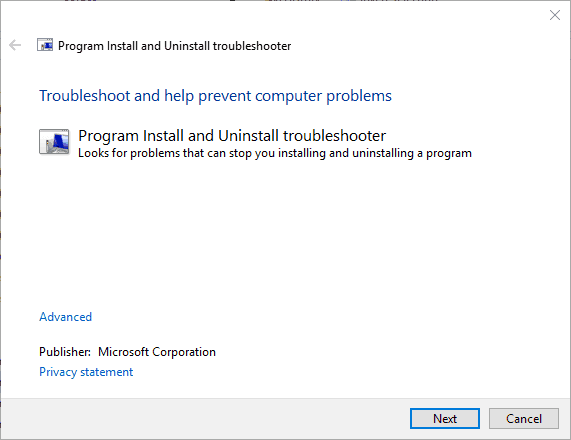
- Selecciona el Instalando opción.
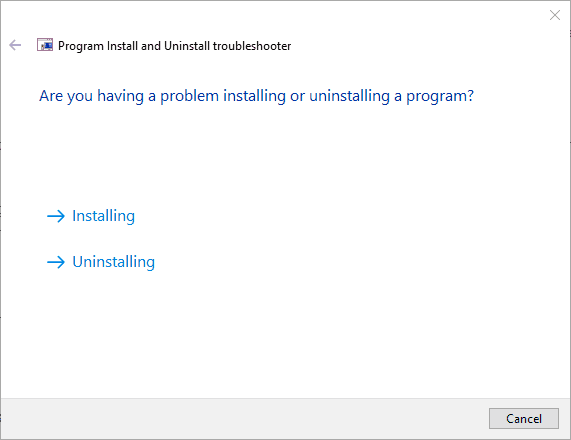
- Luego seleccione el programa que necesita instalar o No enlistadoy haga clic en el próximo botón.
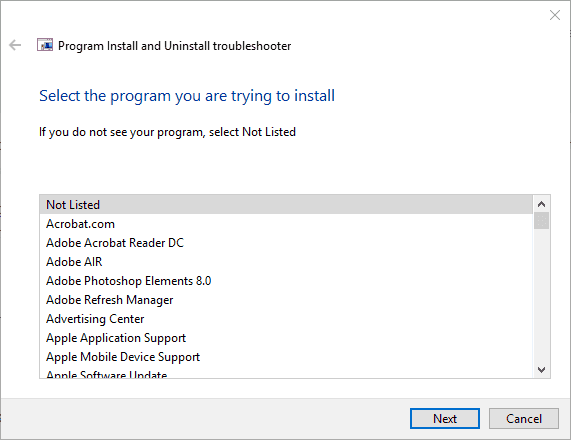
Esta es una solución simple, pero podría ayudarlo si Adobe Reader no se instala en Windows 10.
4. Ejecute el instalador de Adobe Reader como administrador

Siempre debe instalar el software como administrador. Si su cuenta de usuario no es de administrador, haga clic con el botón derecho en el instalador de Adobe Reader y seleccione el Ejecutar como administrador opción.
Eso asegurará que el instalador se ejecute con derechos de administrador. Esta es una solución alternativa, pero podría ayudarlo si Adobe Reader no se instala en Windows 7 o más reciente.
5. Borrar el registro de transacciones del sistema de archivos de Windows
- Botón derecho del ratón la Menu de inicio para abrir el menú Win + X.
- Seleccione Símbolo del sistema.
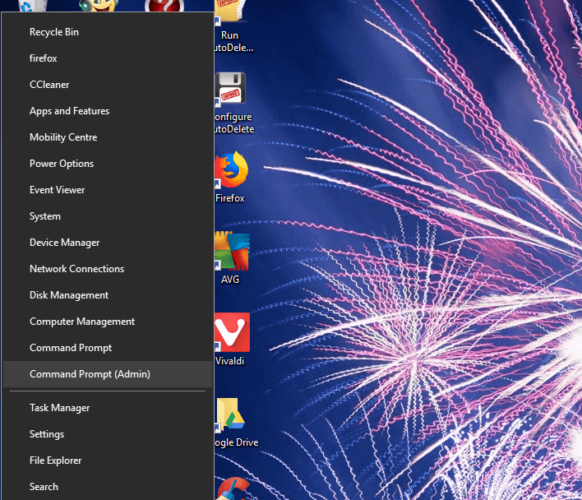
- Ingresar
fsutil resource setautoreset true C: - presione el Regreso botón.
6. Apague McAfee VirusScan
- Botón derecho del ratón la barra de tareas y seleccione Administrador de tareas.
- Haga clic en el Pestaña de inicio para abrir una lista de programas de inicio.
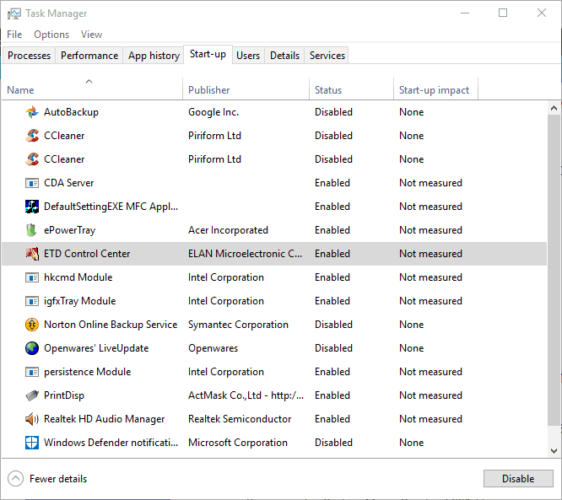
- Selecciona el Utilidad McAfee VirusScany presione el Desactivar botón.
- Luego reiniciar Windows antes de ti instalar el software Adobe PDF.
Esas resoluciones pueden solucionar numerosos problemas del instalador de Adobe Reader. Luego, puede instalar y ejecutar el software Adobe PDF más reciente en Windows.
Sin embargo, recuerde que existen muchas alternativas a Adobe Reader y Este artículo proporciona más detalles sobre el mejor software PDF.
 ¿Sigues teniendo problemas?Arréglelos con esta herramienta:
¿Sigues teniendo problemas?Arréglelos con esta herramienta:
- Descarga esta herramienta de reparación de PC Excelente en TrustPilot.com (la descarga comienza en esta página).
- Hacer clic Iniciar escaneo para encontrar problemas de Windows que podrían estar causando problemas en la PC.
- Hacer clic Repara todo para solucionar problemas con tecnologías patentadas (Descuento exclusivo para nuestros lectores).
Restoro ha sido descargado por 0 lectores este mes.
Preguntas frecuentes
Hay un par de razones por las que podría haber fallado, las causas más comunes son Nube creativa problemas relacionados y la presencia de dos versiones del software al mismo tiempo. Nuestra guía lo ayudará a detectar el problema y resolverlo rápidamente.
Adobe Reader le permite abrir archivos PDF o archivos de formato de documento portátil. Pueden ser cualquier tipo de documento, ya sea textual o visual.
Adobe Reader es un producto gratuito que le permite ver archivos PDF, mientras que Acrobat Reader tiene mucha más versatilidad y capacidades de manipulación de archivos.


